在使用电脑时,遇到键盘无法打字 , 有时并不一定是硬件质量问题,不一定要去售后 。可以先分析观察一下具体原因 。
如果是按键掉了,或者 个别按键无法使用,这种是需要去售后的 。
【台式电脑键盘被锁住了怎么解开 电脑键盘打不了字按哪个键恢复可以解决】如果是整个键盘都无法按键,可以 先使用处理软件类方法操作,看下效果 。
下边就来分享一下 修复笔记本整个键盘无法使用
首先 打开 设备管理器 ,右击 开始菜单 键,选择设备管理器
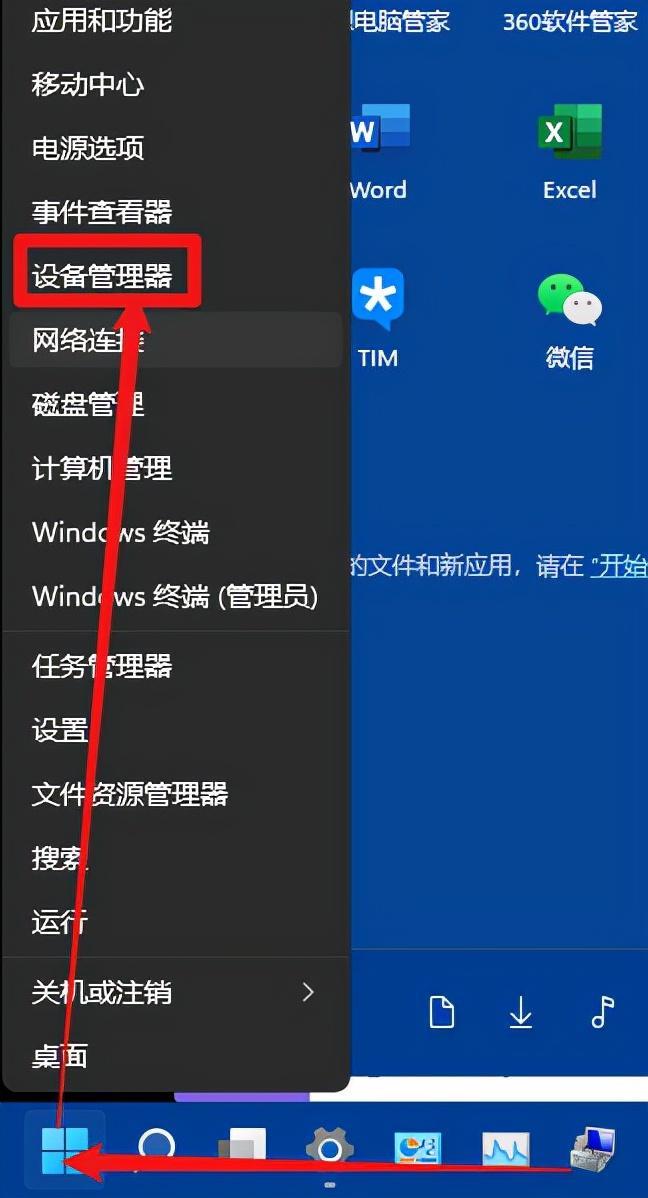
文章插图
在 设备管理器 中 , 键盘选项中,找到 PS/2标准键盘,右击 选择 属性
在属性界面中 , 选择【回退驱动程序】,如果不能回退,就选择 【更新驱动程序】
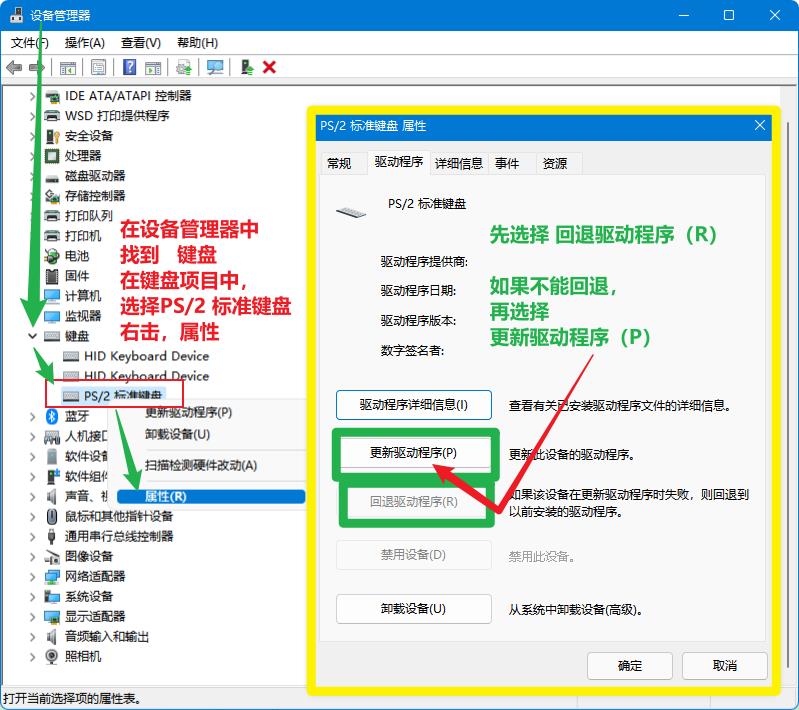
文章插图
更新驱动,不是选择 【自动搜索驱动程序(S)】,需要按下边方法操作
1、点击:→浏览我的电脑以查找驱动程序(R)
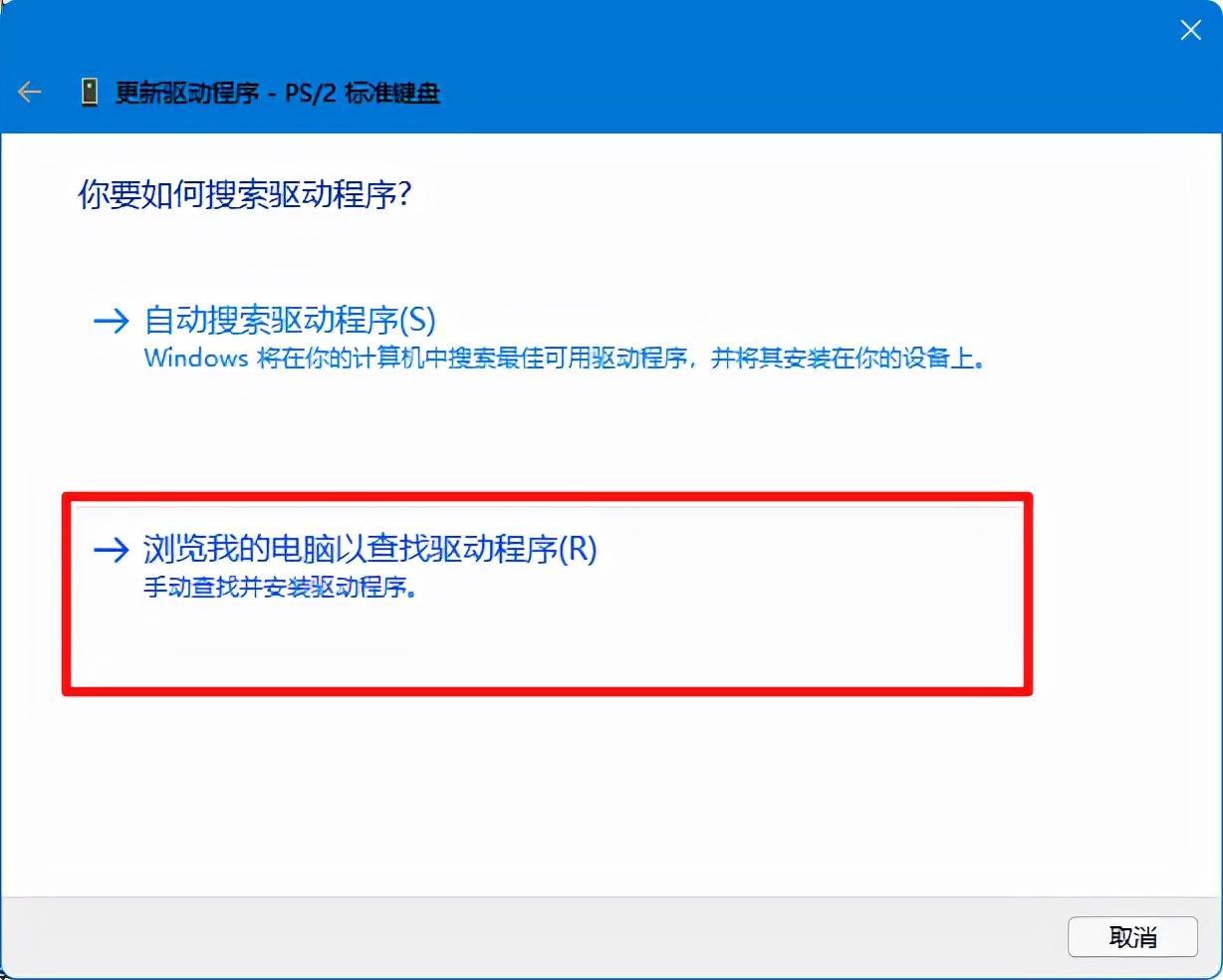
文章插图
2、点击:→让我从计算机上可用驱动程序列表中选?。↙),
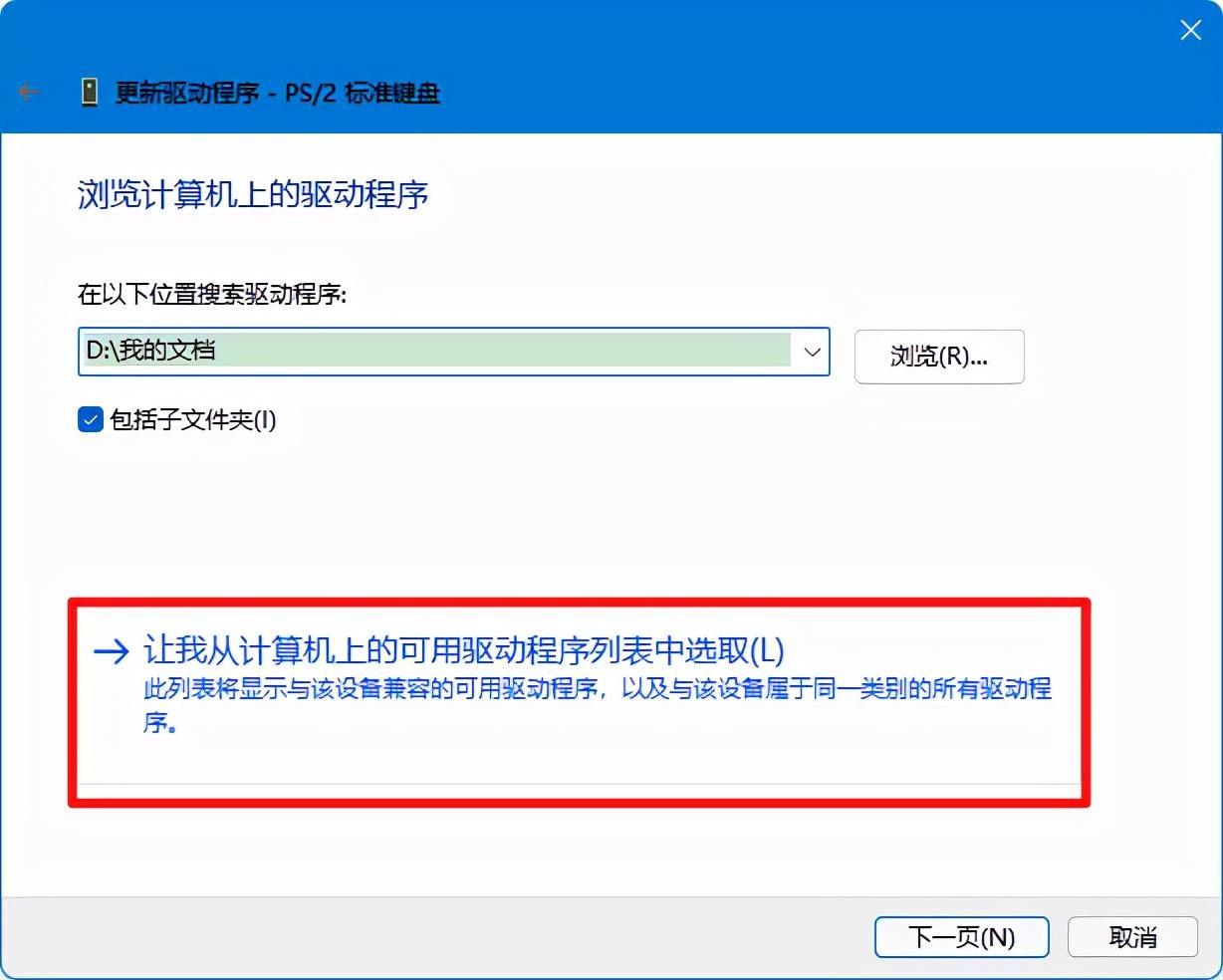
文章插图
从这里选择驱动,后下一步
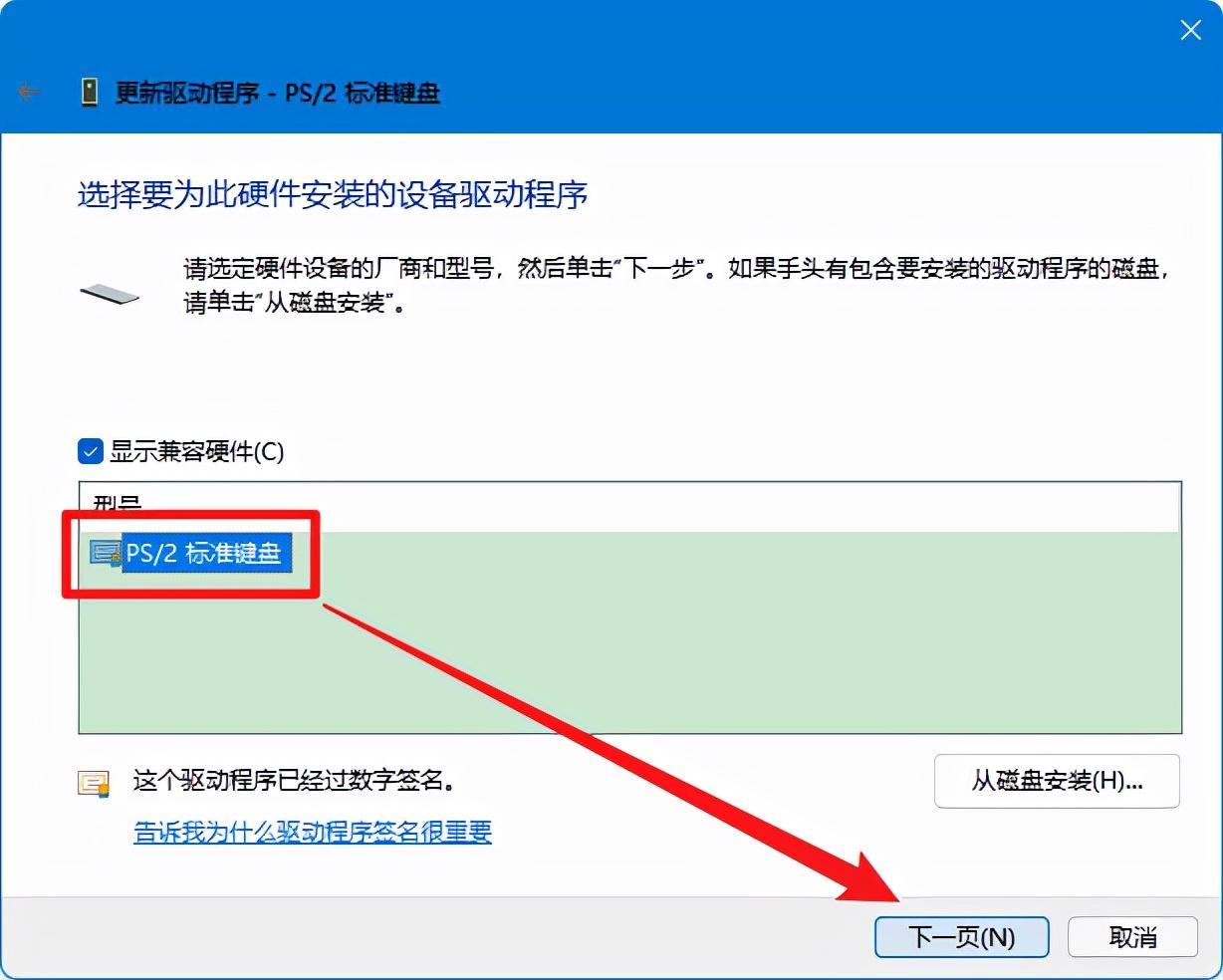
文章插图
安装完成后 , 重启电脑,看下使用效果
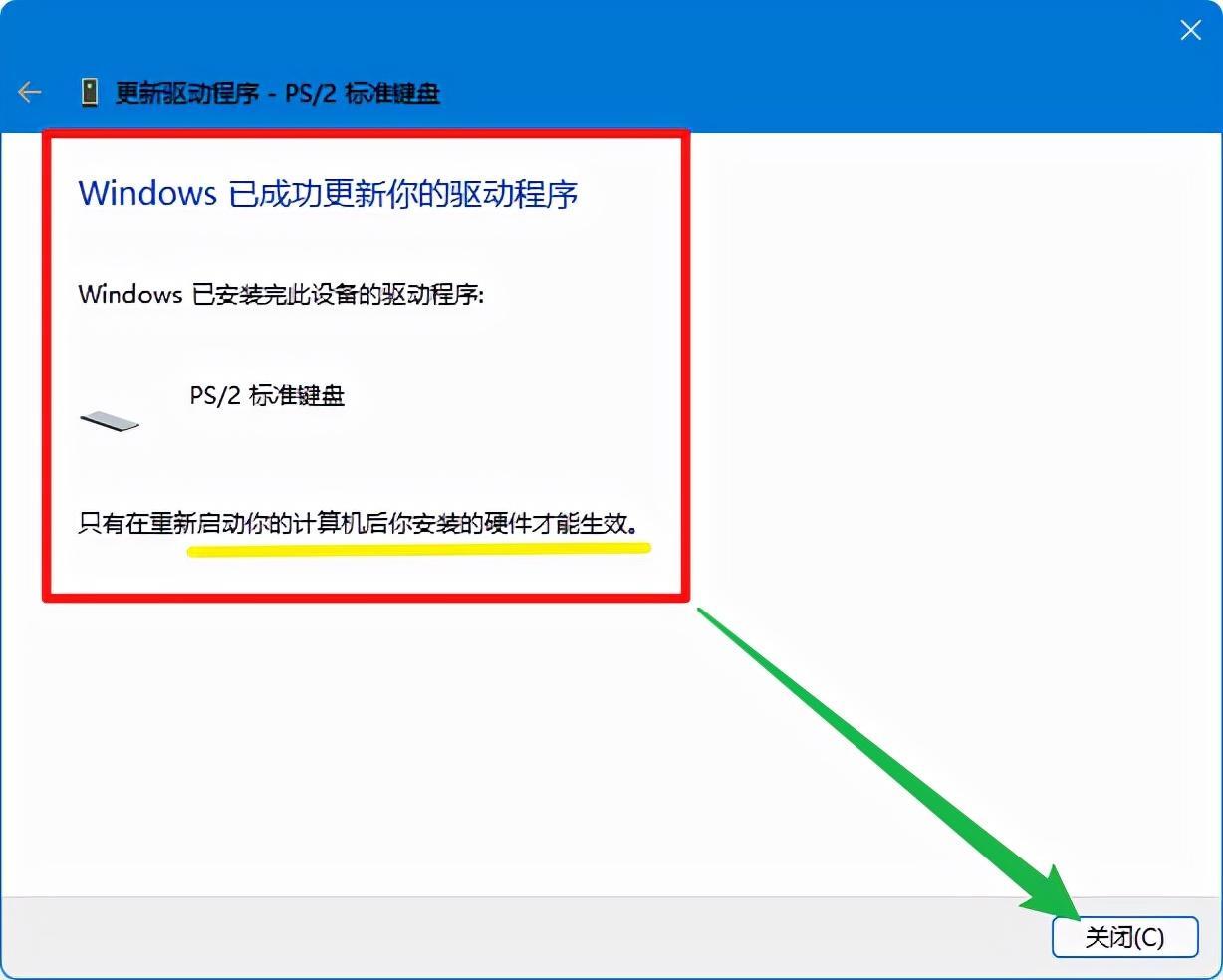
文章插图
如果使用方法后还是不管用的话 , 可能是硬件方面的问题 。需要去对应品牌的厂家售后检测维修了 。
- 全屏截图快捷键ctrl+alt+ 电脑键盘截屏截图按什么键
- 键盘缝隙里很脏怎么清理 笔记本键盘内部灰尘清理方法
- u盘文件被隐藏了的解决方法教程 u盘的隐藏文件怎么看
- 台式电脑显示器设置常亮的方法 win7系统怎么设置屏幕一直亮着
- 台式电脑连接蓝牙教程 蓝牙耳机连接电脑怎么操作
- u盘被写保护最简单解除方法 u盘写有保护怎么去掉
- 如何关闭笔记本触摸板的键盘 win7笔记本触摸板怎么关闭
- u盘文件被隐藏了的解决方法教程 如何找到u盘隐藏文件
- 如何处理c盘无故被占用的空间 win7系统c盘突然满了
- 键盘上· 这个符号在哪里 电脑上点这个符号怎么打出来
